구글 지메일을 만드는 것은 세계에서 가장 인기 있는 포털에서 제공하는 많은 서비스를 이용할 수 있는 방법입니다. 지메일을 만들어 놓으면 단순히 메일만 사용하는 것이 아니라 Google 드라이브, Google 포토, Google 캘린더 등을 포함한 유튜브 등 풍부한 구글 서비스를 무료로 이용할 수 있는 첫 시작을 하는 것입니다. 구글 지메일 만들기 방법을 단계별로 알려드리도록 하겠습니다. 순서대로 따라 하셔서 구글 지메일을 생성하여 다양한 구글 서비스를 이용하시기 바랍니다.
지메일이 좋은 이유 몇 가지
• 무료 서비스: Gmail은 저장 공간이 넉넉한 무료 이메일 계정을 제공합니다.
• 사용자 친화적인 인터페이스: Gmail의 인터페이스는 깔끔하고 단순하며 탐색하기 쉽습니다.
• Google 서비스와의 통합: Gmail 계정을 사용하면 Google의 광범위한 앱 및 구글에 다양한 서비스를 무료로 이용할 수 있습니다.
• 보안 기능: Gmail에는 강력한 스팸 필터와 2단계 인증과 같은 강력한 보안 기능이 포함되어 있습니다.
• 모바일 액세스: Gmail 앱은 Android와 iOS 모두에서 사용할 수 있기 때문에 이동 중에도 이메일을 쉽게 확인할 수 있습니다.
구글 지메일(Gmail) 만드는 방법
1단계 크롬브라우저 설치
가장 먼저 컴퓨터(PC)상에서 만드는 방법을 말씀드리도록 하겠습니다. 컴퓨터에서 지메일을 만들기 위해서는 우선적으로 컴퓨터에 크롬이 설치되어 있어야 합니다. 크롬은 네이버와 같은 포털사이트에서 검색하신 후에 컴퓨터에 설치하시면 됩니다. 크롬을 실행하게 되면 기본적으로 다음과 같은 화면이 나오게 됩니다.

중앙에 보시면 로그인이라고 보이실 겁니다. 그 부분을 클릭하시면 됩니다. 혹 기존에 컴퓨터에 크롬이 깔려 있으시거나 또는 구글에 로그인이 되어 있으신 경우는 다음에 나오는 그림처럼 나오게 됩니다.

위에 그림을 보시면 왼쪽 그림과 오른쪽 그림에 차이점이 보이시나요? 왼쪽은 아직 로그인이 되어있지 않은 상태이며 오른쪽은 로그인이 된 후 상태입니다. 이렇게 화면이 나오시더라도 당황해하실 필요 없습니다. 그림처럼 화살표를 누르시면 계정을 만드는 쪽으로 이동이 됩니다. 단 오른쪽 그림처럼 이미 로그인이 되어 있는 상태라고 한다면 화살표처럼 영문을 클릭하시고 난 후 새창이 뜨면 계정추가라는 문구가 보이게 됩니다. 정리해 보도록 하겠습니다. 첫 번째 그림처럼 나오시면 로그인 버튼을 클릭, 두 번째 그림처럼 나오시면 역시 로그인 버튼을 클릭, 세 번째 그림처럼 이미 로그인이 되어 있다면 영문을 클릭하셔서 계정추가를 클릭하시면 됩니다. 그럼 이제 지메일을 만들 준비는 모두 마쳤습니다. 지메일을 만들어 보도록 하겠습니다.
2단계 개인정보입력
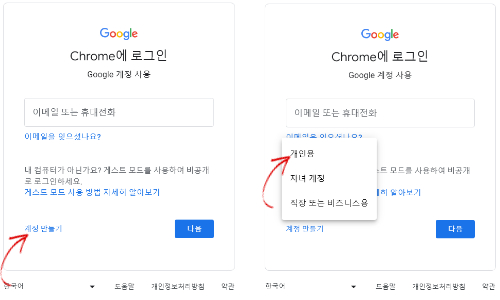
그림 순서대로 설명드리도록 하겠습니다. 로그인을 클릭하시면 왼쪽 그림처럼 창이 바뀌게 됩니다. 그럼 계정 만들기를 클릭하시기 바랍니다. 계정 만들기를 클릭하시면 개인용, 자녀계정, 직장 또는 비즈니스용이라는 창이 하나 새로 뜨게 됩니다. 크게 고민하시지 마시고 개인용으로 만드시기 바랍니다. 3가지에 큰 차이점은 없으므로 크게 신경 쓰지 않으셔도 됩니다.
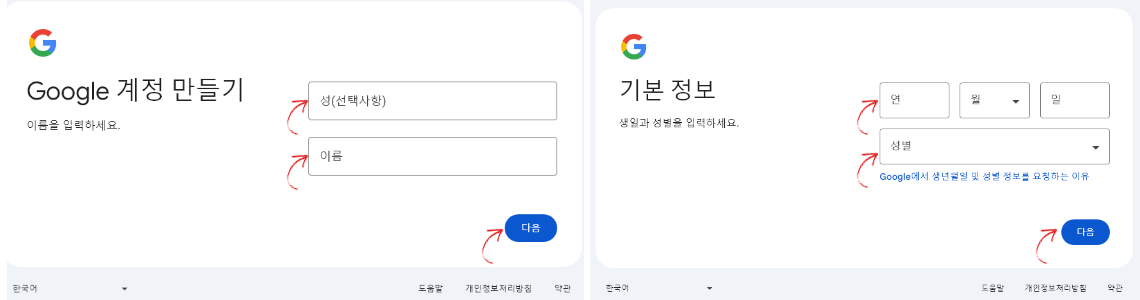
개인용으로 선택하시고 다음을 누르시면 위에 그림처럼 창이 바뀌게 됩니다. 그럼 본인이 원하는 성과 이름을 적으시면 됩니다. 성은 선택사항이기 때문에 안 적으셔도 무방하며 이름은 꼭 기재를 해 주셔야 합니다. 본인에 실명이 아니어도 상관이 없으므로 편하게 인터넷상에서 사용하시는 이름을 적으시면 됩니다. 한글이름도 괜찮고 영문이름 또한 상관이 없습니다. 그리고 다음을 누르시면 오른쪽 그림처럼 창이 나타납니다. 생년월일 또한 편한 생년월일을 적으시면 됩니다. 다만 한 가지 유의하실 사항은 생년월일이 크게 중요하지 않다고 해도 혹 나중에 비밀번호등을 잊어버리시게 될 경우 비밀번호를 찾아야 할 때 생년월일이 필요한 경우가 있습니다. 그래서 메일을 자주 만드시는 분들은 인터넷상에서만 쓰는 생년월일을 적기도 합니다. 참고하시면 좋겠습니다.
3단계 지메일 생성하기

.
이제 지메일을 생성하시는 페이지입니다. 메일은 영문으로만 작성이 가능합니다. 기억하기 쉬운 메일로 작성하시면 됩니다. 다음으로 클릭하시면 비밀번호를 작성하는 페이지가 나옵니다. 비밀번호는 보통 영문+숫자+특수문자를 조합해서 작성하시면 추후 변경하라는 문구도 자주 뜨지 않으니 참고하시면 되겠습니다. 평소에 자주 사용하시고 기억하기 좋은 비밀번호를 작성하시면 되겠습니다.

비밀번호를 입력하시고 다음을 누르면 보안문자를 입력하게 나옵니다. 피시에서 하실 경우는 대부분 이 사항이 적용이 됩니다. 휴대전화를 건너뛰기해서 메일에 생성을 원하신다면 모바일(휴대폰)로 구글계정을 만드셔야 합니다. 이 부분은 따로 작성을 해 드릴 테니 휴대전화 건너뛰기를 원하시는 분들은 휴대전화로 구글 계정 만들기 부분을 확인하시기 바랍니다. 밑줄 친 부분을 누르시면 해당 페이지로 이동합니다. 피시에서 만드실 경우는 거의 대부분 휴대전화로 본인인증을 하셔야 합니다. 본인인증은 해 두시면 구글에 여러 가지 기능을 더 잘 쓰실 수 있기 때문에 구글계정을 여러 개 만드시는 경우가 아니라면 인증을 하셔서 구글 이메일 계정을 생성하시기 바랍니다. 휴대전화를 입력하시고 다음을 누르시면 내 휴대전화로 G코드가 문자로 수신이 됩니다. 그럼 문자를 확인하셔서 G를 제외한 숫자만 코드입력란에 적으시고 다음을 누르시면 됩니다.

이제 마무리 단계까지 왔습니다. 문자인증까지 마치시고 다음을 누르시면 전화번호 다양하게 활용하기가 나옵니다. 어렵게 문자인증까지 하셨으니 예를 눌러 구글에 다양한 기능들을 이용하시기 바랍니다. 예를 누르면 페이지가 바뀌고 계정 만들기 페이지가 생성됩니다. 피시 화면상에서 밑으로 조금 내리시면 약관에 동의하는 부분이 있습니다. 모두 동의하시고 계정 만들기를 클릭하시면 이메일 계정생성이 마무리됩니다.

순서대로 따라 하시면 위 그림처럼 구글 이메일 계정이 생성이 됩니다. 구글 계정 만들기 어렵지 않습니다. 구글 계정은 뛰어난 이메일 기능뿐 아니라 유튜브를 비롯해서 구글에서 제공하는 많은 서비스를 무료로 이용할 수 있습니다. android 휴대폰을 이용하시거나 ios를 이용하시거나 휴대폰을 통해 편하게 이메일을 확인하실 수 있고 더불어 구글 플레이스토어등을 자유롭게 이용하실 수 있습니다. 구글에 다양한 서비스를 편하게 이용해 보시기 바랍니다.